Ako želite znati kada su vam poruke ili datoteke poslane na Dropbox, trebate pogledati vremensku oznaku. Vremenska oznaka je dio metapodataka poruke koji označava kada je poruka poslana. Kako bi ove vremenske oznake bile lakše razumljive, one su prevedene u vašu lokalnu vremensku zonu. Da bi to učinio točno, Dropbox mora znati u kojoj se vremenskoj zoni nalazite.
Prema zadanim postavkama, Dropbox prema zadanim postavkama koristi vrijeme sustava za određivanje vaše vremenske zone, a zatim se podudara s tim. Ovo će dobro funkcionirati za većinu ljudi, ali neke situacije možda neće raditi tako dobro. Na primjer, ako je vaše računalo podešeno da koristi vremensku zonu u kojoj niste jer općenito želite koristiti jednu vremensku zonu, ali želite da određene aplikacije budu u drugim vremenskim zonama.
Ovo postavljanje nije uobičajeno, ali ga mogu koristiti udaljeni radnici čiji je posao u drugoj vremenskoj zoni. Na taj način mogu zadržati svoj uređaj i većinu aplikacija u radnoj vremenskoj zoni i imati neke osobne aplikacije konfigurirane da budu u njihovoj kućnoj vremenskoj zoni.
Kako promijeniti vremensku zonu na Dropboxu
Da biste promijenili svoju vremensku zonu u Dropboxu, morate otvoriti postavke računa. Da biste tamo mogli doći, prvo se morate prijaviti na web stranicu Dropboxa. Nakon što to učinite, kliknite na ikonu svog profila u gornjem desnom kutu, a zatim kliknite na "Postavke".
Na zadanoj kartici "Općenito" u postavkama vašeg računa, pomaknite se prema dolje do trećeg unosa u "Postavke" odjeljak s oznakom "Automatska vremenska zona". Da biste se prebacili na ručnu postavku vremenske zone, kliknite klizač na "Isključeno" položaj.
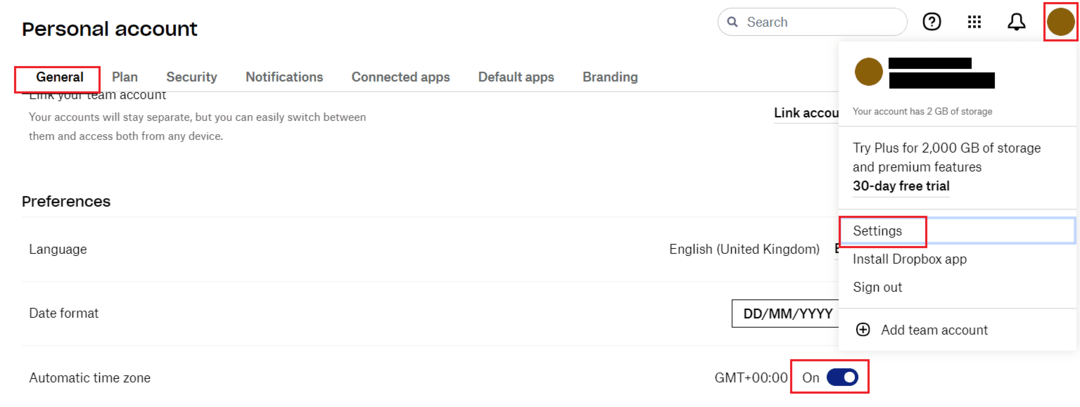
Onemogućavanjem klizača otvorit će se novi unos postavke s oznakom "Postavi vremensku zonu". Odaberite svoju zemlju u krajnjem lijevom padajućem okviru. Nakon što to učinite, odaberite neku od dostupnih vremenskih zona svoje zemlje s krajnjim desnim padajućim okvirom.
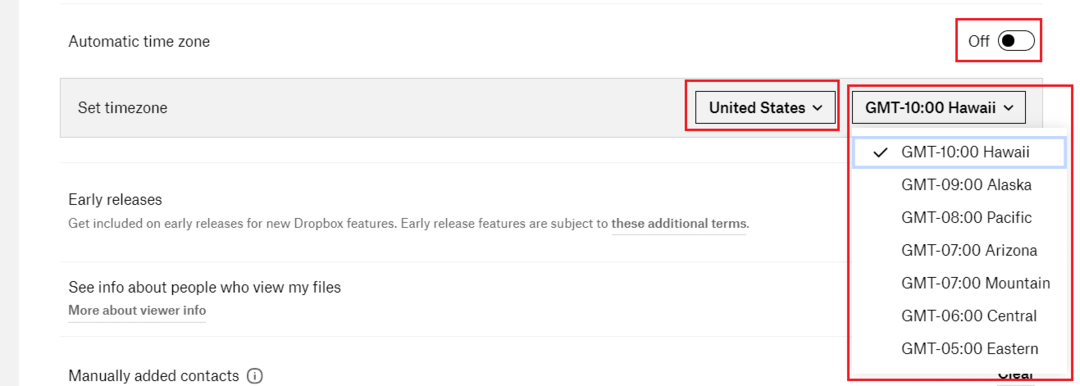
Vremenske oznake su korisna značajka koja pokazuje koliko se davno nešto dogodilo. Međutim, oni ispravno rade samo kada je vaša vremenska zona ispravno konfigurirana. Slijedeći korake u ovom vodiču, možete ručno postaviti vremensku zonu koju Dropbox koristi.